Disponible con una licencia de Spatial Analyst.
Disponible con una licencia de 3D Analyst.
Resumen
Convierte cada valor de celda de un ráster a un entero mediante truncamiento.
Ilustración
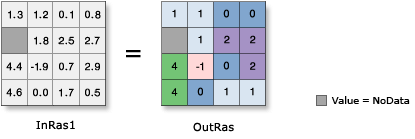
Uso
Los valores de entrada pueden ser positivos o negativos.
Si se prefiere el redondeo antes que el truncamiento, agregue un ráster de entrada de 0,5 antes de realizar la operación.
Existe una diferencia entre la herramienta Ent y la herramienta Redondeo. Por ejemplo, dados los dos valores siguientes, Ent siempre trunca el número:
- 1,5 se convierte en 1
- -1,5 se convierte en -1
mientras que para los mismos dos valores, Redondeo devuelve:
- 1,5 se convierte en 1.0
- -1,5 se convierte en -2,0
Otra diferencia es que Redondeo hacia abajo devuelve valores de punto flotante, mientras que Ent sólo devuelve valores enteros.
El rango máximo admitido de los valores de ráster enteros va de -2.147.483.648 (tamaño mínimo determinado por -231) a 2.147.483.647 (tamaño máximo determinado por 231 – 1). Si se utiliza Entero sobre un ráster de punto flotante que tenga celdas con valores fuera de este rango, esas celdas serán NoData en el ráster de salida.
Almacenar datos categóricos (discretos) como un ráster entero utilizará un espacio de disco significativamente menor que la misma información almacenada como ráster de punto flotante. Siempre que sea posible, se recomienda convertir rásteres de punto flotante a enteros con esta herramienta.
Consulte Entornos de análisis y Spatial Analyst para obtener detalles adicionales sobre los entornos de geoprocesamiento válidos para esta herramienta.
Sintaxis
Int (in_raster_or_constant)
| Parámetro | Explicación | Tipo de datos |
in_raster_or_constant | El ráster de entrada que se convertirá a entero. Para utilizar un número como entrada de este parámetro, previamente se debe establecer en el entorno el tamaño de la celda y la extensión. | Raster Layer; Constant |
Valor de retorno
| Nombre | Explicación | Tipo de datos |
| out_raster | El ráster de salida. Los valores de celda son los valores de entrada convertidos a enteros por truncamiento. | Raster |
Muestra de código
Ejemplo 1 de Entero (ventana de Python)
En este ejemplo los valores de entrada se convierten a enteros por truncamiento.
import arcpy
from arcpy import env
from arcpy.sa import *
env.workspace = "C:/sapyexamples/data"
outInt = Int("gwhead")
outInt.save("C:/sapyexamples/output/outint2")
Ejemplo 2 de Entero (script independiente)
En este ejemplo los valores de entrada se convierten a enteros por truncamiento.
# Name: Int_Ex_02.py
# Description: Converts each cell value of a raster to an integer by truncation
# Requirements: Spatial Analyst Extension
# Import system modules
import arcpy
from arcpy import env
from arcpy.sa import *
# Set environment settings
env.workspace = "C:/sapyexamples/data"
# Set local variables
inRaster = "gwhead"
# Check out the ArcGIS Spatial Analyst extension license
arcpy.CheckOutExtension("Spatial")
# Execute Int
outInt = Int(inRaster)
# Save the output
outInt.save("C:/sapyexamples/output/outint")
Entornos
Información sobre licencias
- ArcGIS Desktop Basic: Requiere Spatial Analyst
- ArcGIS Desktop Standard: Requiere Spatial Analyst
- ArcGIS Desktop Advanced: Requiere Spatial Analyst